Использование терминала и команды sudo является наиболее распространенным способом установки программного обеспечения в Linux. Привыкшим к манипуляциям с exe-файлами пользователям Windows это может показаться неудобным, но в Microsoft считают иначе, в противном случае разработчики не стали бы создавать такой инструмент как Windows Package Manager, буквально на днях презентованный ими на конференции Build 2020.
Windows Package Manager или диспетчер пакетов — это новое приложение, позволяющее устанавливать в Windows 10 десктопные программы из онлайновых репозиториев с использованием командной строки, примерно по тому же принципу, что и в Linux.
В настоящее время приложение находится в стадии тестирования, но его уже можно скачать либо из Windows Store (только на инсайдерских сборках), либо из пакета AppxBundle, доступного для скачивания на страничке github.com/microsoft/winget-cli/releases.
Если решите опробовать инструмент, выбирайте второй способ, будет меньше мороки. Скачайте файл AppxBundle, запустите его двойным кликом и подтвердите инсталляцию, а если вдруг программа не захочет устанавливаться, воспользуйтесь командой add-appxpackage путь-к-файлу-AppxBundle в запущенной от имени администратора консоли PowerShell.
Да, установить Windows Package Manager можно только на Windows 10 1709 и выше. Установленный менеджер пакетов полностью готов к работе. Запускается инструмент из классической командной строки или PowerShell командой winget и поддерживает следующие параметры:
• install — устанавливает выбранную программу.
• show — выводит сведения о выбранном установленном приложении.
• source — служит для управления источниками (просмотр, добавление и удаление).
• search — выводит список доступных для установки программ.
• hash — генерирует хэши установочных файлов программ.
• validate — выполняет проверку файлов манифеста.
Запущенный без параметров, инструмент выводит короткую справку.
Чтобы получить список доступных для установки программ, выполняем команду winget search.
Чтобы установить нужную программу — winget install Name, где Name — название приложения из списка.
После загрузки приложения Windows Package Manager запускает его установщик в тихом режиме. Удаление установленных программ менеджером пакетов пока не поддерживается, но в Microsoft обещают вскоре реализовать и эту функцию.
Поскольку Windows Package Manager пока всё еще находится в стадии предварительного тестирования, использовать его в качестве альтернативного инструмента установки ПО мы бы не стали. Список доступных в менеджере приложений невелик, да и с самими репозиториями пока не всё ясно. Ну и заодно напомним, что помимо Windows Package Manager есть такой замечательный инструмент как Chocolatey, предлагающее аналогичный функционал и насчитывающий в своей базе более 8 тысяч бесплатных программ и расширений.
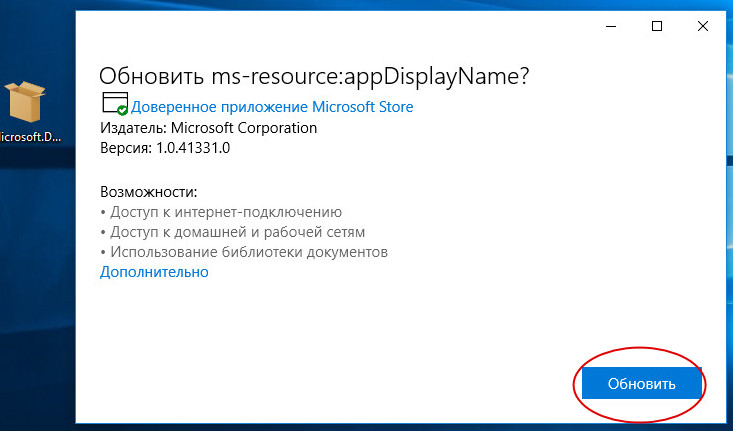
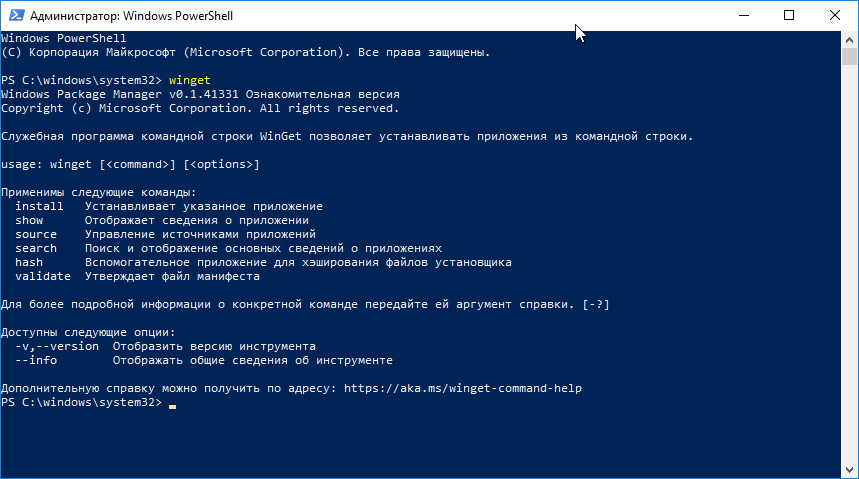
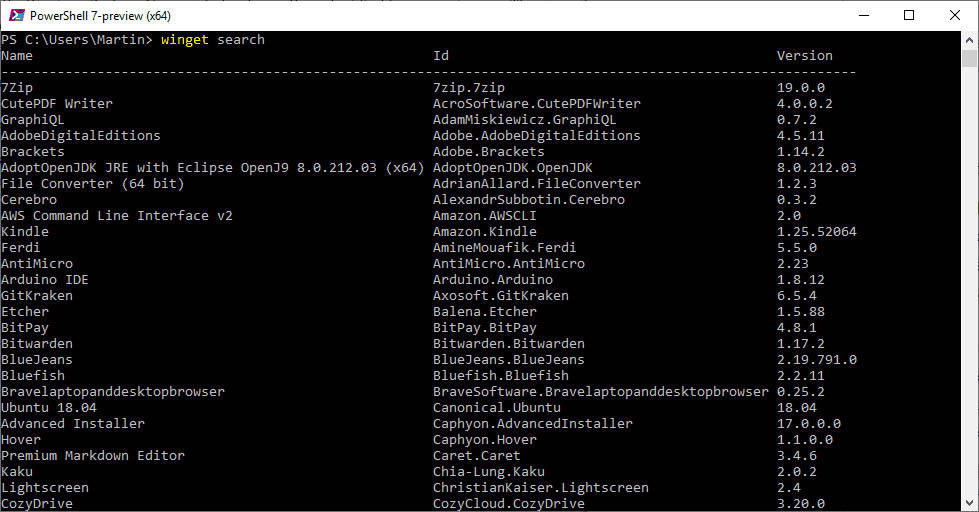
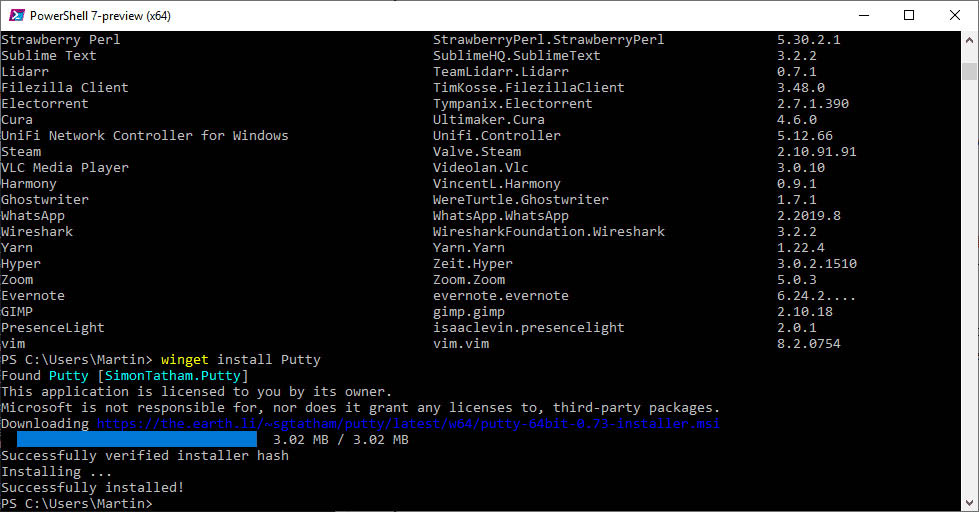
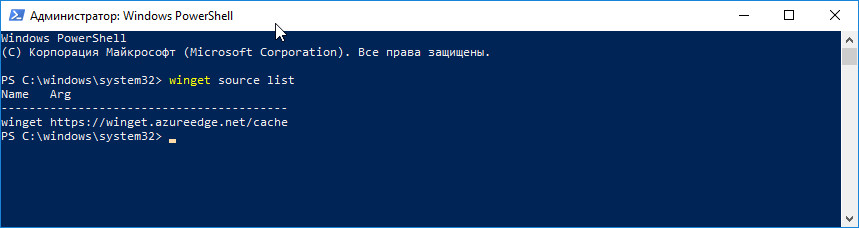

Компания Microsoft слегка усложнила установку десктопных программ в последней тестовой сборке Windows 10. Теперь, когда вы запускаете дистрибутив программы, появляется диалоговое окно, которое сообщает, что эта программа была скачана не из магазина Windows и поэтому может быть небезопасной.